
| SpaceClaim Online Help |

|
Het is mogelijk om de randen van elke vaste vorm af te schuinen door de optie Afschuining van de tool Trekken
van de tool Trekken te selecteren. Getekende afschuiningen die u maakt met de tool Afgeronde hoek maken met de optie Afschuining
te selecteren. Getekende afschuiningen die u maakt met de tool Afgeronde hoek maken met de optie Afschuining worden herkend als afschuiningen als ze in een vaste vorm zijn geëxtrudeerd.
worden herkend als afschuiningen als ze in een vaste vorm zijn geëxtrudeerd.
Afschuiningen worden herkend als een zijdetype, met hun eigen opties in het deelvenster Eigenschappen. U kunt de waarden voor Afschuinen (waar of onwaar) en Afstand wijzigen.
Nadat u de afschuining hebt gemaakt, kunt u de setbackafstand van beide kanten aanpassen en u kunt de offset ervan wijzigen. Sleep de pijlen boven of onder de afschuining om de afstand te wijzigen, of sleep de pijl die loodrecht op de afschuining staat om de offset ervan te wijzigen. Ook kunt u de randen draaien. De afstandseigenschappen van de afschuining worden dan bijgewerkt met de nieuwe waarden.

|
Als u een gat maakt in een afgeschuinde zijde, is de zijde niet langer een afschuining. U kunt nog steeds de zijde of het gat trekken, maar u kunt de afschuining niet wijzigen in een ronding of de afschuining bematen. |
Klik op ![]() Trekken
Trekken in de groep Bewerken op het tabblad Ontwerp
in de groep Bewerken op het tabblad Ontwerp .
.
Selecteer de rand(en) die u wilt afschuinen. Dubbelklik om een tangentiaalketen te selecteren.
Selecteer de optie ![]() Afschuinen in het deelvenster Opties of in de miniwerkbalk.
Afschuinen in het deelvenster Opties of in de miniwerkbalk.
Klik op de rand en sleep deze in de richting van de trekpijlen.
Door de normale pijl te trekken naar de afschuiningszijde wordt de offset voor de volledige afschuining gewijzigd. Door een van beide zijpijlen te trekken wordt de setbackafstand van die zijde gewijzigd. U kunt op Tabblad drukken om tussen de pijlen te bewegen.
Om de afschuining te bematen rechtsklikt u en voert u een setbackafstand in de miniwerkbalk in, of drukt u op de spatiebalk, typet u de setbackafstand in en drukt u op Enter.
Om een afschuining te maken met dezelfde setbackafstand en hetzelfde formaat als een bestaande afschuining gebruikt u de toolguide Tot en selecteert u een bestaande afgeschuinde zijde. Ook kunt u een rand selecteren met Tot om de setbackafstand in te stellen.
Selecteer een afgeschuinde rand of een aaneenschakeling van afgeschuinde randen.
Om de setbackafstand van één kant van de afschuining te wijzigen, trekt u de pijl boven of onder de afschuining, zoals hieronder weergegeven. Druk op de spatiebalk terwijl u trekt om een afstandswaarde in te typen. Ook kunt u beide setbackafstanden wijzigen in het deelvenster Eigenschappen en in de miniwerkbalk. De toolguide Tot kan worden gebruikt om de setback tot aan een object te trekken.
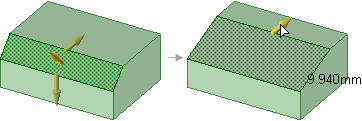
Om de offsetafstand van de afschuining te wijzigen, trekt u de pijl die loodrecht op de afschuining staat, zoals hieronder weergegeven. Druk op de spatiebalk terwijl u trekt om een afstandswaarde in te typen.
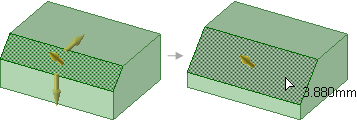
Om te wijzigen op Afstand en Hoek selecteert u een van de zijhandgrepen om de miniwerkbalk weer te geven en klikt u op de bematingsoptie Hoek
selecteert u een van de zijhandgrepen om de miniwerkbalk weer te geven en klikt u op de bematingsoptie Hoek
 . De geselecteerde zijkant wordt de afstandszijde en de andere wordt hoek.
. De geselecteerde zijkant wordt de afstandszijde en de andere wordt hoek.
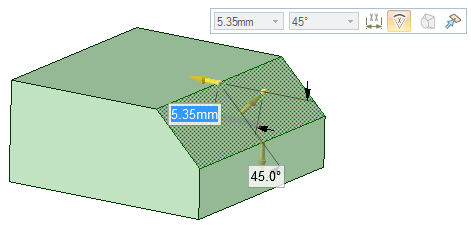
Om de afschuining te wijzigen in een normale zijde selecteert u Onwaar in het veld Afschuining van het deelvenster Eigenschappen. U kunt Waar selecteren om een zijde in een afschuining te wijzigen; echter, zijden met gaten kunnen niet in afschuiningen worden gewijzigd. Als deze eigenschap wordt gewijzigd, verandert de geometrie niet mee. Zie onderstaande aanwijzingen om een afschuining van een rand te verwijderen.
van het deelvenster Eigenschappen. U kunt Waar selecteren om een zijde in een afschuining te wijzigen; echter, zijden met gaten kunnen niet in afschuiningen worden gewijzigd. Als deze eigenschap wordt gewijzigd, verandert de geometrie niet mee. Zie onderstaande aanwijzingen om een afschuining van een rand te verwijderen.

|
Houd de Shift-toets ingedrukt terwijl u een afschuiningssetback of -offset trekt om te snappen naar bestaande randen. |
Klik op ![]() Trekken
Trekken in de groep Bewerken op het tabblad Ontwerp
in de groep Bewerken op het tabblad Ontwerp .
.
Selecteer de rand(en) die u wilt veranderen in afschuiningen of afgeronde randen.
Dubbelklik om een tangentiaalketen te selecteren.
U kunt een afgeschuinde rand niet wijzigen als u de setbackafstand(en) hebt gewijzigd.
Selecteer de optie ![]() Afschuinen of de optie
Afschuinen of de optie ![]() Afronden in het deelvenster Opties of in de miniwerkbalk.
Afronden in het deelvenster Opties of in de miniwerkbalk.
De afgeronde rand wordt gewijzigd in een afgeschuinde rand.

|
U kunt een afschuining niet in een afronding wijzigen als u de setbackafstand(en) ervan hebt gewijzigd. |
Klik op ![]() Trekken
Trekken in de groep Bewerken op het tabblad Ontwerp
in de groep Bewerken op het tabblad Ontwerp .
.
Selecteer een rand of een bestaande afschuining die u wilt wijzigen.
Klik op de toogluide Tot.
Selecteer de afschuining waarvan u de waarden wilt kopiëren.
De eerste afschuining wordt gewijzigd dus de offset- en setbackafstanden ervan zijn dezelfde als de tweede afschuining.
Met deze methode wordt de afgeschuinde rand volledig verwijderd.
Klik op ![]() Trekken
Trekken in de groep Bewerken op het tabblad Ontwerp
in de groep Bewerken op het tabblad Ontwerp .
.
Selecteer de afgeschuinde rand.
Selecteer de optie Afschuinen ![]() in het deelvenster Opties of in de miniwerkbalk.
in het deelvenster Opties of in de miniwerkbalk.
De afschuining is verwijderd.
Met deze methode wordt de afgeschuinde rand verwijderd en wordt er een afschuingroep in het deelvenster Groepen gemaakt. U kunt op de groep rechtsklikken en Afschuining
gemaakt. U kunt op de groep rechtsklikken en Afschuining terugplaatsen selecteren om de afgeschuinde rand te herstellen.
terugplaatsen selecteren om de afgeschuinde rand te herstellen.
Selecteer de afgeschuinde rand.
Klik op de toolguide Voltooien.
De afschuining is verwijderd en er is een afschuingroep gemaakt.
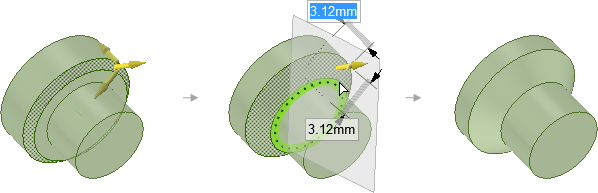
Trekken om een bestaande afschuining te vergroten terwijl u Shift ingedrukt houdt om op een rand te snappen. U kunt in dit geval alleen op een rand snappen als u een bestaande afschuining trekt.
om een bestaande afschuining te vergroten terwijl u Shift ingedrukt houdt om op een rand te snappen. U kunt in dit geval alleen op een rand snappen als u een bestaande afschuining trekt.

Met de toolguide Tot de offset- en setbackafstanden van een afschuining wijzigen om overeen te brengen met een bestaande afschuining.
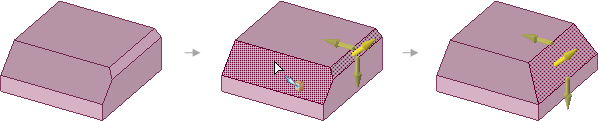
Een afschuining maken op meerdere randen tegelijkertijd.
© Copyright 2015 SpaceClaim Corporation. Alle rechten voorbehouden.